El Kindle Fire, el popular dispositivo de lectura electrónica de Amazon, ofrece una forma práctica de acceder a sus correos electrónicos sobre la marcha. Ya sea que esté revisando su bandeja de entrada, respondiendo correos electrónicos o simplemente administrando sus mensajes, configurar una cuenta de correo electrónico en su Kindle Fire le permite mantenerse conectado y organizado. Esta guía paso a paso le guiará a través del proceso de configuración de su cuenta de correo electrónico en su Kindle Fire, asegurando una experiencia fluida y eficiente.
Requisitos previos
Antes de comenzar el proceso de configuración, asegúrese de tener lo siguiente⁚
- Un Kindle Fire⁚ Asegúrese de que su Kindle Fire esté encendido y conectado a una red Wi-Fi.
- Una cuenta de correo electrónico⁚ Necesita una cuenta de correo electrónico existente, como Gmail, Outlook o Yahoo Mail. Si no tiene una, puede crear una de forma gratuita.
- Credenciales de correo electrónico⁚ Necesitará su dirección de correo electrónico y contraseña para acceder a su cuenta.
Configuración de su cuenta de correo electrónico
Siga estos pasos para configurar su cuenta de correo electrónico en su Kindle Fire⁚
1. Acceda a la tienda de aplicaciones
En su Kindle Fire, abra la tienda de aplicaciones, conocida como Amazon Appstore. Puede encontrar el ícono de la tienda de aplicaciones en la pantalla de inicio o en el menú de aplicaciones.
2. Busque una aplicación de correo electrónico
Dentro de la tienda de aplicaciones, use la barra de búsqueda para buscar una aplicación de correo electrónico. Hay varias opciones disponibles, como la aplicación de correo electrónico predeterminada de Amazon, Gmail, Outlook y Yahoo Mail. Puede elegir la aplicación que mejor se adapte a sus necesidades y preferencias.
3. Descargue e instale la aplicación de correo electrónico
Una vez que haya encontrado la aplicación de correo electrónico deseada, haga clic en el botón “Descargar” o “Instalar”. La aplicación se descargará e instalará en su Kindle Fire. Espere a que se complete el proceso de instalación.
4. Inicie la aplicación de correo electrónico
Una vez que la aplicación de correo electrónico esté instalada, iníciela desde la pantalla de inicio o el menú de aplicaciones. La aplicación lo guiará a través del proceso de configuración inicial.
5. Agregue una nueva cuenta
En la aplicación de correo electrónico, busque la opción “Agregar cuenta” o “Configurar cuenta”. Se le pedirá que ingrese los detalles de su cuenta de correo electrónico.
6. Ingrese sus credenciales de correo electrónico
Ingrese su dirección de correo electrónico y contraseña en los campos proporcionados. Asegúrese de escribir correctamente su información de acceso.
7. Elija el tipo de configuración
La aplicación de correo electrónico puede pedirle que elija el tipo de configuración de correo electrónico que desea utilizar. Las opciones comunes incluyen IMAP, POP3 y SMTP. Cada tipo tiene sus propias ventajas y desventajas. Consulte la documentación de su proveedor de correo electrónico para obtener más información sobre el tipo recomendado para su cuenta.
- IMAP (Protocolo de acceso a mensajes de Internet)⁚ IMAP sincroniza su bandeja de entrada, carpetas y mensajes en todos sus dispositivos. Los cambios realizados en un dispositivo se reflejarán en todos los demás.
- POP3 (Protocolo de oficina de correos 3)⁚ POP3 descarga correos electrónicos a su dispositivo y los elimina del servidor. Esto significa que los correos electrónicos solo estarán disponibles en su Kindle Fire y no en otros dispositivos.
- SMTP (Protocolo simple de transferencia de correo)⁚ SMTP se utiliza para enviar correos electrónicos. Es necesario para enviar correos electrónicos desde su Kindle Fire.
8. Ingrese la configuración del servidor
Si la aplicación de correo electrónico no puede detectar automáticamente la configuración del servidor, deberá ingresarla manualmente. Esta información generalmente está disponible en el sitio web de su proveedor de correo electrónico o en su aplicación de correo electrónico en otros dispositivos.
La configuración del servidor generalmente incluye lo siguiente⁚
- Servidor de entrada (IMAP o POP3)⁚ La dirección del servidor que almacena sus correos electrónicos.
- Servidor de salida (SMTP)⁚ La dirección del servidor que envía sus correos electrónicos.
- Puerto⁚ El número de puerto que utiliza el servidor para comunicarse con su dispositivo.
- Seguridad⁚ Si se requiere seguridad, como SSL/TLS, para la conexión.
9. Verifique la configuración
Una vez que haya ingresado toda la información necesaria, revise la configuración para asegurarse de que sea correcta. Puede haber una opción para probar la configuración para garantizar que su cuenta esté configurada correctamente.
10. Inicie sesión en su cuenta
Si la configuración es correcta, la aplicación de correo electrónico iniciará sesión en su cuenta. Debería ver su bandeja de entrada y otros mensajes.
Administración de su correo electrónico
Una vez que haya configurado su cuenta de correo electrónico, puede comenzar a administrar sus mensajes. Puede acceder a su bandeja de entrada, enviar correos electrónicos, crear carpetas, eliminar mensajes y más. La mayoría de las aplicaciones de correo electrónico ofrecen funciones adicionales, como notificaciones de correo electrónico, filtros de correo electrónico y la capacidad de adjuntar archivos.
1. Acceso a su bandeja de entrada
Para acceder a su bandeja de entrada, simplemente abra la aplicación de correo electrónico. Debería ver una lista de sus correos electrónicos recibidos.
2. Enviar correos electrónicos
Para enviar un correo electrónico, toque el botón “Nuevo correo electrónico” o “Componer”. Ingrese la dirección de correo electrónico del destinatario, el asunto y el cuerpo del correo electrónico. Luego, toque el botón “Enviar” para enviar el correo electrónico.
3. Administrar carpetas
Puede crear carpetas para organizar sus correos electrónicos. Esto le permite categorizar sus mensajes por tema, remitente o cualquier otra clasificación que prefiera. La mayoría de las aplicaciones de correo electrónico le permiten crear, renombrar y eliminar carpetas.
4. Eliminar mensajes
Para eliminar un mensaje, toque el mensaje que desea eliminar y seleccione la opción “Eliminar”. Los mensajes eliminados generalmente se mueven a la carpeta “Papelera” o “Eliminados”. Puede vaciar la carpeta de eliminación para eliminar permanentemente los mensajes.
5. Sincronización de correo electrónico
La mayoría de las aplicaciones de correo electrónico sincronizan su bandeja de entrada con el servidor de correo electrónico. Esto significa que los nuevos correos electrónicos se descargarán automáticamente a su Kindle Fire y los cambios realizados en su bandeja de entrada se sincronizarán con el servidor. Puede configurar la frecuencia de sincronización según sus preferencias.
6. Notificaciones de correo electrónico
Puede configurar notificaciones de correo electrónico para que le avisen cuando reciba un nuevo correo electrónico. Esto le permite mantenerse actualizado con los mensajes entrantes sin tener que abrir constantemente la aplicación de correo electrónico.
7. Gestión de correo electrónico
Las aplicaciones de correo electrónico ofrecen varias funciones para administrar sus correos electrónicos de manera eficiente. Puede usar filtros para clasificar los correos electrónicos, marcar correos electrónicos importantes, programar correos electrónicos y mucho más. Explore las funciones de la aplicación de correo electrónico que ha elegido para aprovechar al máximo sus capacidades de administración de correo electrónico.
Conclusión
Configurar una cuenta de correo electrónico en su Kindle Fire es un proceso sencillo que le permite acceder a sus correos electrónicos sobre la marcha. Siguiendo estos pasos, puede configurar fácilmente su cuenta de correo electrónico, administrar sus mensajes y mantenerse conectado. Ya sea que esté revisando su bandeja de entrada, respondiendo correos electrónicos o simplemente administrando sus mensajes, tener acceso a su correo electrónico en su Kindle Fire le permite mantenerse organizado y al tanto de sus comunicaciones.

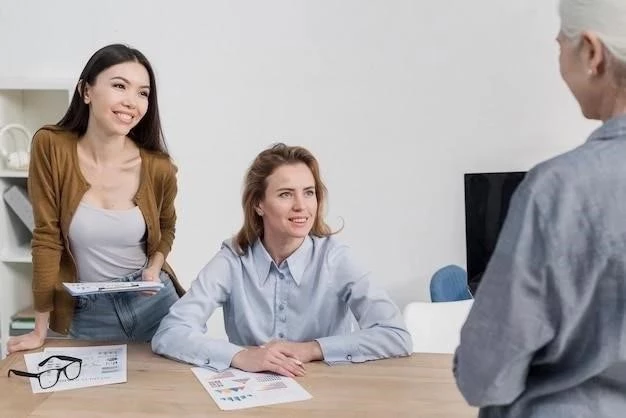




Excelente artículo que explica de manera sencilla y práctica cómo configurar una cuenta de correo electrónico en un Kindle Fire. La estructura del texto facilita la comprensión del proceso, y las imágenes ilustrativas son un complemento valioso. La información sobre la configuración de la aplicación de correo electrónico es completa y útil para los usuarios.
Un artículo informativo y bien escrito que proporciona una guía completa sobre cómo configurar una cuenta de correo electrónico en un Kindle Fire. La información es precisa y fácil de entender, lo que la convierte en una herramienta útil para los usuarios de todos los niveles de experiencia. La inclusión de consejos adicionales sobre la gestión de la configuración del correo electrónico es un valor añadido.
El artículo es muy útil para los usuarios que desean configurar una cuenta de correo electrónico en su Kindle Fire. La información está bien organizada y es fácil de seguir. La inclusión de capturas de pantalla y ejemplos concretos facilita la comprensión del proceso. Se agradece la mención de las opciones de configuración para diferentes aplicaciones de correo electrónico.
La guía es clara y concisa, ofreciendo una descripción paso a paso del proceso de configuración de una cuenta de correo electrónico en un Kindle Fire. La inclusión de requisitos previos es útil para garantizar que los usuarios tengan todo lo necesario antes de comenzar. La mención de diferentes aplicaciones de correo electrónico disponibles amplía las opciones para los usuarios.
La guía es muy útil para los usuarios que buscan configurar una cuenta de correo electrónico en su Kindle Fire. La información está bien organizada y es fácil de seguir. La inclusión de capturas de pantalla y ejemplos concretos facilita la comprensión del proceso. Se agradece la mención de las opciones de configuración para diferentes aplicaciones de correo electrónico.